![[logo]](https://www.wifijia.com/wp-content/themes/isdo/images/596.png) 最佳答案
最佳答案 
亲,以下就是关于(Win10开启Windows Hello功能的详细步骤(图)),由“WiFi之家网”整理!
原标题:"Win10开启Windows Hello功能的详细步骤"相关电脑问题教程分享。 - 来源:WiFi之家网。
win10发布至今以来将近一个月,给我们带来升级困扰的同时,也带来了不少惊喜,比如Win10系统的Windows Hello功能,它已经不仅仅是一种指纹识别功能,Windows Hellozui为人津津乐道的是它的人脸识别功能。当然要使用这些功能前,就要先开启Windows Hello,还要做好相关的设置。下面,WiFi之家网小编就给大家介绍Win10开启Windows Hello功能的详细步骤。
Windows Hello
设置Windows Hello步骤
1、在启用Windows Hello前需要先设置PIN码。在新版Windows10预览版的安装过程中,会出现下图所示的PIN码设置界面。
2、你也可以跳过此步。在安装系统后,如果你还想设置PIN密码,可以在设置——账户——登录选项——PIN中设置。
3、使用前,需要检测记录用户面部特征,另外还允许增加额外的安全选项,不仅是正脸,还可以要求同时验证侧脸。
以上就是Win10开启Windows Hello功能的详细步骤,
相关内容推荐:win10应用安装位置修改方法
以上就是关于-常见问题-(Win10开启Windows Hello功能的详细步骤(图))的教程!


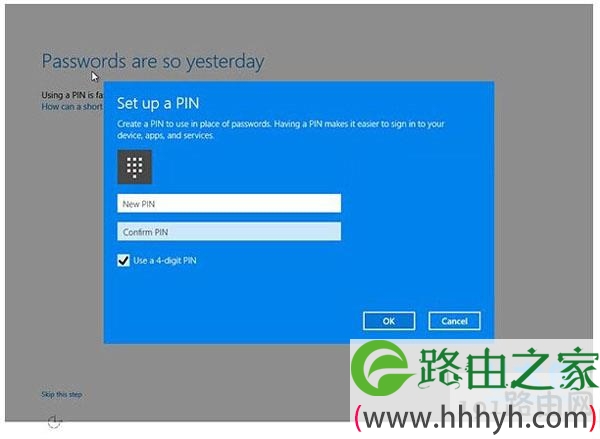
评论